다음 과정에 따라 AutoCAD 블록을 작성하여 화면표시 표현에서 다중 뷰 블록 정의의 각 뷰를 표현하십시오.
- 특정 화면표시 표현에 필요한 뷰를 그립니다.
원하는 작업... 할 일... 정면 및 뒤쪽 방향의 뷰 작성 XZ 평면에서 그립니다. 왼쪽 및 오른쪽 방향의 뷰 작성 YZ 평면에서 그립니다. 맨 위 및 맨 아래 방향의 뷰 작성 XY 평면에서 그립니다. 참조 조건에 대한 블록 작성 매스 요소와 같은 객체를 포함하는 블록을 작성하여 빼기 본체로 사용합니다. - 필요에 따라 AutoCAD 점 명령을 사용하여 정의점 도면층에 추가 삽입점을 지정합니다. 주: 뷰 블록에 추가된 점은 누적됩니다. 예를 들어, 평면도에 사용되는 뷰 블록에 점 하나를 추가하고 모형 뷰에 사용되는 뷰 블록에 점 두 개를 추가하면 총 4개의 점이 있게 됩니다. 4번째 점은 블록을 작성하는 동안 정의되는 일반 기준점입니다.
- 개별 뷰에서 블록을 만들기 전에 표준 좌표계를 선택합니다.
- 각 뷰를 블록으로 정의한 후, 각 블록을 정의할 때 삽입 기준점 위치를 조정합니다.
예를 들어, 뒷면 맨아래 모서리의 중간점을 모형 뷰 블록의 삽입 기준점으로 지정한 경우 정면도와 배면도 블록의 삽입 기준점은 맨아래 모서리의 중간점입니다. 좌측면도와 우측면도 블록의 삽입 기준점은 뒤 맨 아래 구석이며 평면도와 밑면도 블록의 삽입 기준점은 뒤 모서리의 중간점입니다.
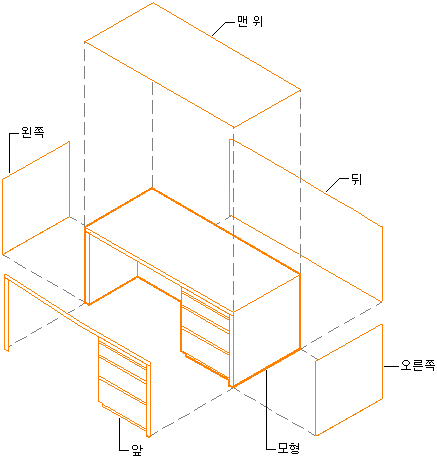
다중 뷰 블록 정의를 위한 개별 블록 작성
팁: 뷰를 블록으로 저장할 때 명명 규칙을 사용하는 것이 좋습니다. 예를 들어, 평면도 블록의 이름을 desk-p로 지정하고 오른쪽 뷰 블록의 이름을 desk-r로 지정합니다.